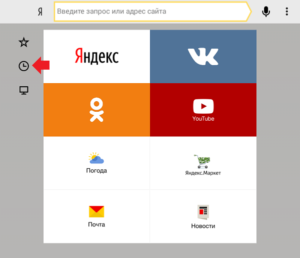כיצד להגדיר סיסמה בטאבלט שלך
 כמעט לכל אדם מודרני שמשתמש באופן פעיל בגאדג'טים שונים יש טאבלט. וזה לא מפתיע, כי בעזרת המכשיר הזה אפשר להחליף מחשב או לפטופ בזמן נסיעה, לצפות בתמונות וקבצי מדיה אחרים וגם לעבוד עם מסמכים.
כמעט לכל אדם מודרני שמשתמש באופן פעיל בגאדג'טים שונים יש טאבלט. וזה לא מפתיע, כי בעזרת המכשיר הזה אפשר להחליף מחשב או לפטופ בזמן נסיעה, לצפות בתמונות וקבצי מדיה אחרים וגם לעבוד עם מסמכים.
מכיוון שטאבלט יכול להכיל כמות גדולה של מידע אישי וסודי, יש להגן עליו ככל האפשר מהשפעה של כל אחד. אתה יכול לעשות זאת על ידי הגדרת סיסמה שתהיה ידועה רק לך. איך מגדירים סיסמה ומה צריך בשביל זה?
תוכן המאמר
כיצד לאבטח את הטאבלט שלך מגישה לא מורשית
כדי להבטיח שהמידע שלך יישאר בטוח גם אם הטאבלט נופל לידיים הלא נכונות, אתה יכול לשים עליו סיסמה. מערכת ההפעלה אנדרואיד מציעה מספר וריאציות: מפתח דפוס, קוד PIN, בקרת פנים וכן הלאה. בואו נסתכל מקרוב על כל אחת מהאפשרויות הללו והתכונות שלהן.
דפוס הוא קו מיוחד שיש לצייר לאורך הנקודות כדי לפתוח את המסך. היתרון שלו הוא חופש בחירה גדול – ניתן להגיע לכל עיצוב שרק צריך לשמור עליו בסגנון גרפי. אל תמציא ציורים מורכבים - בחר אחד שניתן לצייר בקלות ובמהירות בכל פעם שאתה צריך להשתמש בטאבלט.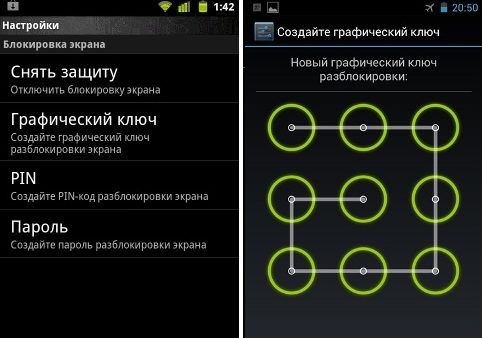
קוד PIN הוא אפשרות הסיסמה הפשוטה והמסורתית ביותר. כאן אתה צריך להזין שילוב מסוים של מספרים. מערכת הגנה מסוג זה מוכרת לכל מי שמשתמש בכרטיס בנקאי. אפשרות דומה נוספת היא סיסמת אותיות. ניתן לשלב אותיות ומספרים כדי להפוך את ההגנה לאמינה יותר.
זיהוי פנים הוא הצורך של המצלמה לזהות כל הזמן את הפנים שלך כדי לפתוח את הטאבלט. המצלמה לא תמיד עובדת בצורה נכונה ומזהה את הבעלים ולכן לא מומלץ להשתמש בה.
כיצד להגדיר סיסמה בטאבלט
לאחר שהבנת את מספר אפשרויות הסיסמה הזמינות ובחרת את המתאימה, תוכל להמשיך להתקנתה.
הגדרת סיסמה בטאבלט עם מערכת ההפעלה אנדרואיד היא די פשוטה, כך שגם משתמש רגיל שאין לו ידע מעמיק בטכנולוגיה יכול להתמודד עם המשימה. קודם כל, אתה צריך ללכת להגדרות ולבחור "מסך נעילה". לאחר מכן, עבור לקטע "נעילת מסך" ובחר אחת מהסיסמאות האפשריות שמערכת הטאבלט מציעה.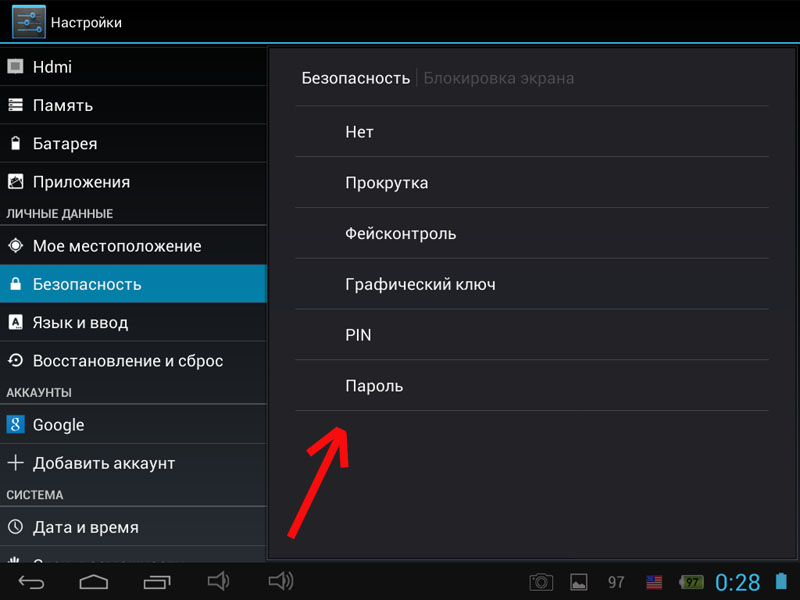
כעת כל שנותר הוא להזין את הקוד - לצייר קו, להזין אותיות ומספרים, או לצלם תמונה שלך, שבאמצעותה המערכת תזהה אותך בעתיד. לאחר מכן הקפד לאשר את ההגדרות שנבחרו. הנתונים שלך מוגנים!
ישנם גם מספר יישומים נפרדים להגנה על מידע המאוחסן בטאבלט. הם מורידים מהאינטרנט או מ-Play Market, מותקנים ומופעלים בכל פעם שצריך לפתוח את המכשיר.
חָשׁוּב! שימו לב שתוכנות צד שלישי כאלה עשויות להיות לא אמינות או אפילו זדוניות, לכן תמיד כדאי לבדוק אותן מראש אם יש וירוסים ודברים לא נעימים אחרים.
מה לעשות אם שכחת את הסיסמה שלך
לעתים קרובות יש מקרים שבהם משתמשים פשוט שוכחים את הסיסמה שהוקצתה ואינם יכולים להשתמש במכשיר שלהם. האם אפשר איכשהו לתקן את המצב הזה?
אתה יכול לבחור רמז מראש שיעזור לך לזכור אותו לאחר חמש הזנת סיסמה שגויה. באותו אופן, היכולת למחוק את כל הנתונים לאחר מספר רב של הזנת קוד שגויה מוגדרת - זה יגן מפני פריצה אם המכשיר נופל לידיים הלא נכונות, אבל לא סביר שיעזור במצב שבו אתה עצמך שכחת את קוד.
די קשה לאפס אותו, כך שעדיין יש הזדמנות לפנות לאנשי מקצוע. הם יאפסו את ההגדרות, אבל כדאי לקחת בחשבון את העובדה שעם סבירות גבוהה כל הקבצים הקיימים יאבדו לנצח. זו הסיבה שכל כך חשוב לרשום את הסיסמאות שלך או פשוט לזכור אותן בכל עת. כך תוכלו לחסוך מעצמכם מספר רב של בעיות הקשורות לאובדן נתונים, וזה לא נעים בדיוק כמו להעביר אותם לידיים של זרים.
עכשיו אתה יודע איך אתה יכול לאבטח את כל הקבצים בטאבלט שלך, מה תצטרך בשביל זה ואיך להגדיר סיסמה בעצמך בטאבלט שפועל על מערכת ההפעלה אנדרואיד. מספר רב של אפשרויות הגנה שונות יאפשרו לכם לאבטח את כל המידע עליכם ועל יקיריכם המאוחסן במכשיר. לפיכך, אתה כבר לא צריך לדאוג שהנתונים יגיעו למישהו אחר ואל תהסס להשאיר את הטאבלט ללא השגחה לזמן מה. העיקר הוא תמיד לזכור את הסיסמה שלך כדי למנוע בעיות.